Que faire si iTunes Ne S’ouvre pas sur votre PC Windows 11/10, Ne Se Lancera pas Non plus – Voici le Correctif
Dernière Mise à jour le 27 septembre 2021
iTunes est utilisé pour la Date de sauvegarde, La Restauration d’anciennes Données, la Synchronisation de la Musique, des Films, des Émissions de télévision, des Podcasts, des Livres, des Livres audio, des Tonalités, etc. Décidez-vous de supprimer ou de désinstaller complètement iTunes, puis de le réinstaller à nouveau? Cela pourrait être la mauvaise décision pour nous car iTunes supprime tous les paramètres, les fichiers de sauvegarde.
nous sommes heureux de vous aider, soumettez ce formulaire, si votre solution n’est pas couverte dans cet article.
Cela peut se produire à cause d’un logiciel obsolète, coincé dans le cache, s’exécutant en arrière-plan mais ne s’affichant pas. Une solution différente fonctionnera pour les erreurs spécifiques expliquées ici.
Allez avec la solution ci-dessous qui fonctionne pour vos problèmes iTunes sur PC Windows.
Contenu de la Page
Correctifs à considérer: iTunes ne s’ouvrira pas sur un PC fonctionnant sous Windows 10/8/7
Apple demandant de mettre à jour iTunes ou de Télécharger la dernière version d’iTunes et d’installer. Mais ça prend du temps. Allez avec la solution rapide au début, puis essayez.
Comment mettre à jour iTunes, quand il ne s’ouvre pas à l’écran
Lancez iTunes en mode sans échec
Le mode sans échec ne perdra jamais les fonctionnalités et la sécurité d’iTunes. Ce mode est uniquement désactivé les plugins visuels installés sur votre système.
Pour lancer iTunes en mode sans échec: Contrôle + Maj + Double-Cliquez dessus.
Attendez 5 à 10 secondes, iTunes s’ouvrira sur votre PC.
Vérifiez d’abord la mise à jour iTunes
Allez dans le menu supérieur d’iTunes.
Ensuite, Cliquez sur Aide > Vérifier la Mise à jour.
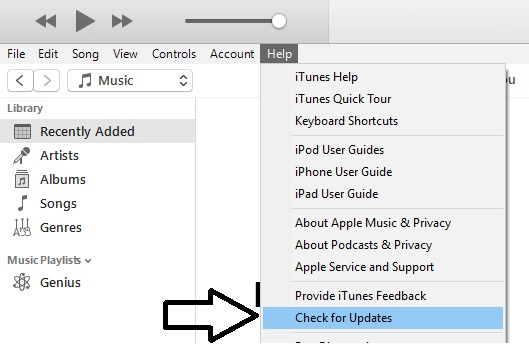
Appliquer les modifications avec succès quittez iTunes et redémarrez votre système. Lancez à nouveau et essayez.
Déconnectez Internet et réessayez de lancer
Déconnectez Internet du système ou éteignez temporairement Internet.
Maintenant, Ouvrez iTunes.
Une fois ouvert, mettez à jour le pilote installé sur le système. Toujours pas d’aide, vous pouvez contacter le centre d’assistance Apple.
Un problème avec la Bibliothèque iTunes
iTunes accessible sur un autre compte, Créez une nouvelle bibliothèque iTunes et Déplacez toutes les données iTunes de l’ancien emplacement de la Bibliothèque iTunes.
Créer une nouvelle bibliothèque ou passer à une autre bibliothèque utilisée
Fermer iTunes sur Mac ou PC si ouvert.
Maintenez la touche Option enfoncée et ouvrez iTunes.
Maintenant, vous verrez deux options contextuelles, Créer une bibliothèque ou Choisir une bibliothèque. Plus de guide sur la bibliothèque iTunes.
Problèmes avec la bibliothèque musicale iTunes
Parfois, le fichier de contenu soulève le problème du plantage d’iTunes, du gel, de la non-réponse, connaît et résout le problème.
1: Ouvrez iTunes, allez dans le dossier iTunes (C:\users\username\My Musique ou Ma musique\iTunes).

Accédez à la bibliothèque iTunes.fichier itl, Coupez ou déplacez ce fichier sur le bureau en toute sécurité.
2: Ensuite, allez dans le menu Fichier dans iTunes.
À côté du fichier > Ouvrir le dossier dans la bibliothèque
Aller au dossier du navigateur ou dans une fenêtre contextuelle: C:\ utilisateurs \ nom d’utilisateur \ Ma musique ou Ma musique \ iTunes \ iTunes Media
Sélectionnez tous les Albums, Artistes et Chansons à ajouter à la Bibliothèque.
iTunes détectera toute la musique après l’analyse avec succès.
Vérifiez avec d’autres problèmes
Désactivez temporairement le logiciel antivirus, car l’antivirus affiche iTunes comme un logiciel nuisible.
Mettez également à jour votre système et les logiciels qui s’installent avec ce logiciel
Supprimez les alternatives iTunes tierces disponibles sur le marché.
Aucune des solutions n’a fonctionné, vous devez contacter le centre d’assistance Apple via un chat en direct pour prendre rendez-vous dans l’Apple Store le plus proche.
jean-Pierre patel
Jaysukh Patel est le fondateur de howtoisolve. Egalement Développeur auto-professionnel, amateur de Techno principalement pour iPhone, iPad, iPod Touch et iOS, Jaysukh est l’un des responsables de sa famille.Contact Sur:




